|
<< Click to Display Table of Contents >> Normal |
  
|
|
<< Click to Display Table of Contents >> Normal |
  
|
O modelo de documento de uso "Normal" serão gerados nas abas "Documentos" do sistema.
Para criar um novo modelo de documento, siga os passos abaixo:
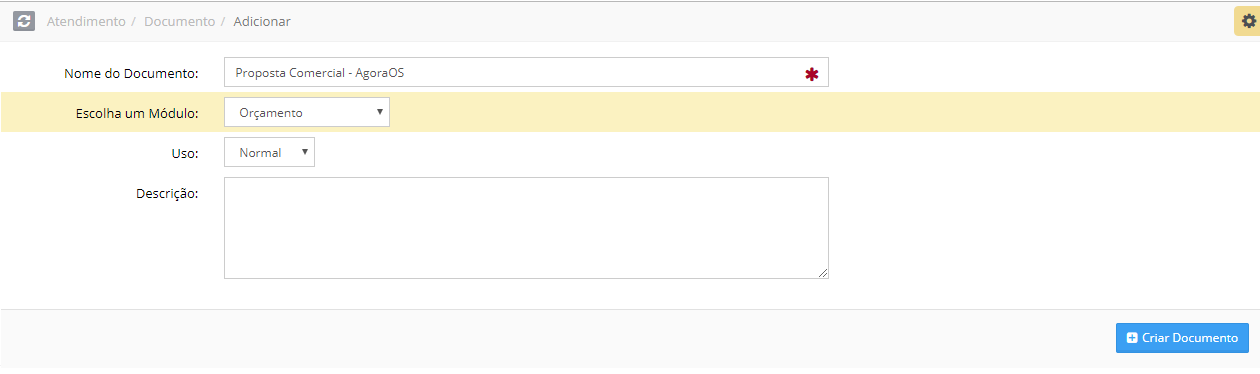
1. Digite o Nome do Documento
2. Escolha o Módulo onde o documento será utilizado
3. Selecione o "Uso" como "Normal"
4. Clique no botão "Criar Documento"
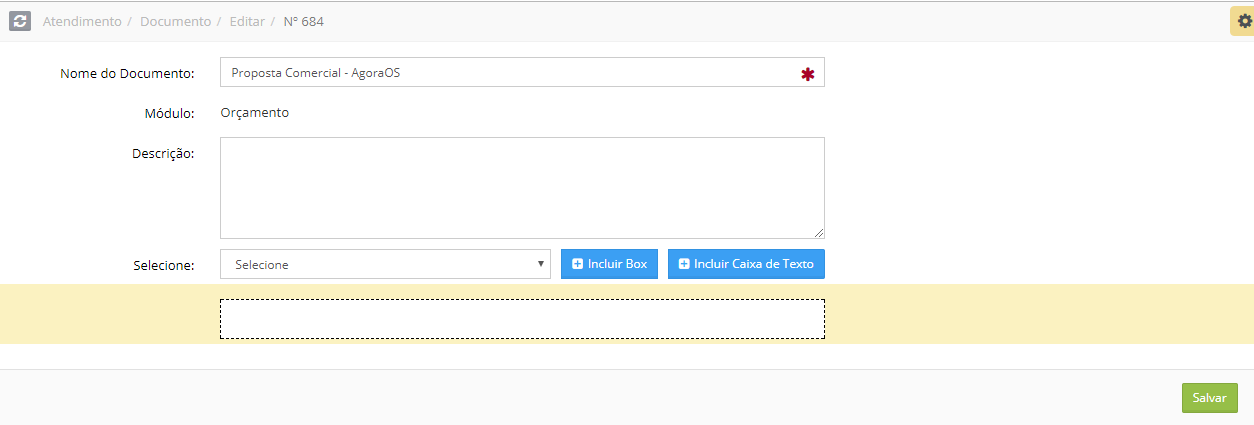
Botão "Incluir Box"
Você poderá incluir oxes (Caixas com inforiaiões pré-definidasa ou Caixa de Texto para digitação livre.

Para incluir a Box no documento:
1. Cliqueqmo campo "Selecione"
2. Escolha a box desejada
3. Clique em "Incluir Box"
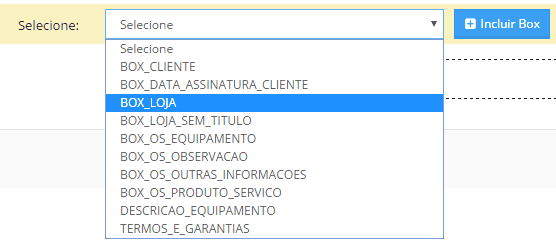
As opções de boxes irão variar de acordo com o Módulo escolhido.
Botão "Incluir Caixa de Texto"
Para incluir a Caixa de Text e col car o texto lbvre, cl que no botão "Incluir Caixa de Texto"

1. Digite o Título (Opcional)
O Titulo aprecerá antes da borda da caixa de texto
2. Marque se deseja exibir o tírulo e borda no documento
3. Selecione a Tag desejada e clique em "Vincular", para adicioná-la no documento.
Dica: As tags são palavras-chaves que serão substiuídas por informações do sistema. Por exemplo: tag "CLIENTE_NOME_ESPECIAL" será substituída pela Razão Social, no caso de pessoa jurídica, ou Nome, no caso de pessoa física. |
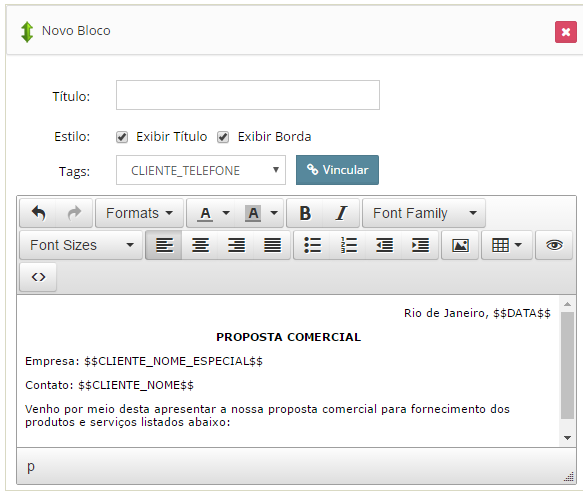
Após criar o Modelo de Documento, clique em "Salvar"
![]()
Dica: O usuário poderá incluir quantas boxes e caixas de texto forem necessárias para a criação do documento, e além disso, poderá ordená-las de acordo com a sua necessidade. Para mudar a ordenação das Boxes clique e segure o botão esquerdo do mouse em cima da setinha e arraste para o local desejado.
|